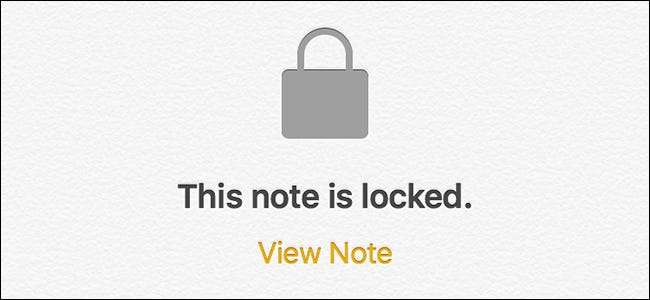
Jeśli masz tendencję do zapisywania poufnych informacji w aplikacji Notatki na iPhonie lub iPadzie, możesz chcieć zabezpieczyć je hasłem. Oto jak włączyć tę funkcję w iOS 11 .
ZWIĄZANE Z: Co nowego w iOS 11 na iPhone'a i iPada, już dostępne
To prawda, Twoje urządzenie prawdopodobnie jest już zablokowane hasłem. Dlatego każdy, kto chce zdobyć poufne informacje w telefonie, nadal musi przejść przez główną bramę. Jednak wiele punktów kontrolnych zawsze jest dobre dla bezpieczeństwa, więc nadal warto zabezpieczyć hasłem niektóre notatki. W aplikacji Notatki na iOS możesz nawet wybrać, które notatki chcesz zablokować.
Aby rozpocząć, otwórz aplikację Notatki na iPhonie i przesuń palcem w lewo po określonej notatce, którą chcesz zablokować. W takim przypadku mam zamiar umieścić hasło w tej notatce zawierającej numery seryjne niektórych moich urządzeń.
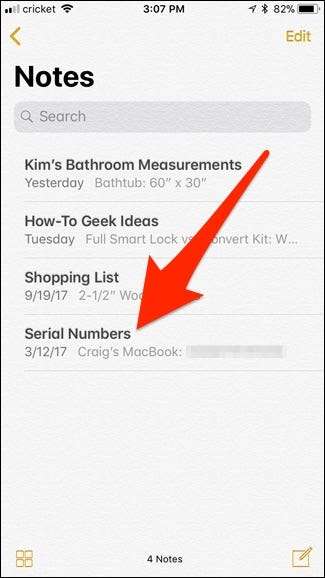
Pojawi się kilka opcji, ale będziesz chciał dotknąć szarej ikony kłódki.
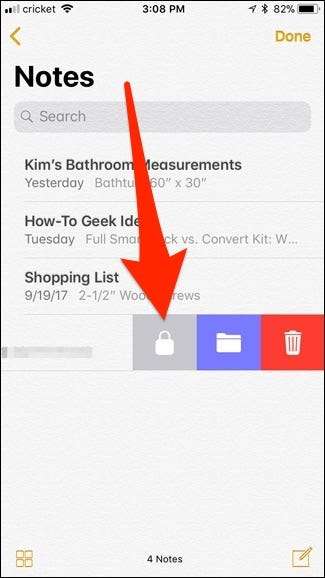
Nastąpi przeniesienie do innego ekranu, na którym wpiszesz hasło, które będzie używane do odblokowania wszystkich notatek, które chcesz zabezpieczyć hasłem. Wprowadź hasło (i zweryfikuj je, wprowadzając je ponownie), a następnie naciśnij „Gotowe” w prawym górnym rogu.
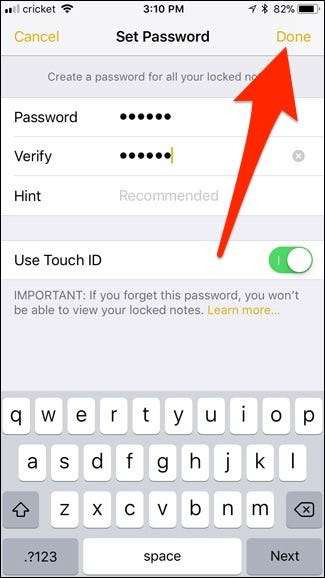
Nastąpi przeniesienie z powrotem do aplikacji Notatki, w której obok notatki pojawi się kłódka. Zacznie się w stanie odblokowanym.
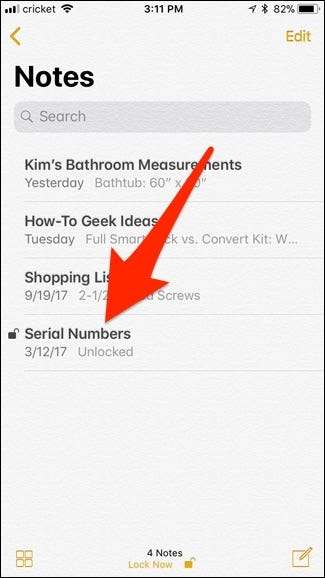
Aby zablokować notatkę, dotknij „Zablokuj teraz” na samym dole ekranu.
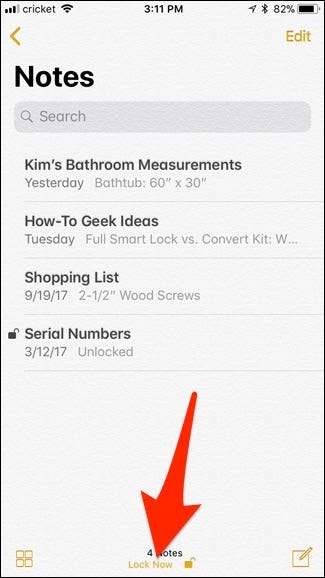
Notatka zostanie teraz zablokowana, a cały tekst podglądu, który widziałeś wcześniej, zniknie i zostanie zastąpiony tekstem „Zablokowany” lub „Odblokowany”.
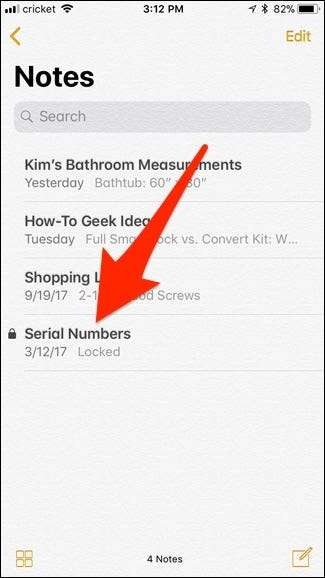
Kiedy idziesz otworzyć notatkę, która jest zablokowana, dotknij „Wyświetl notatkę”.
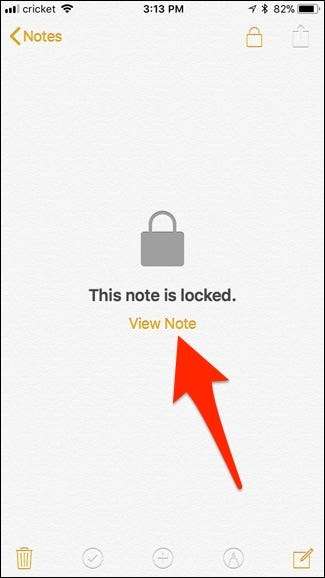
Jeśli masz czytnik Touch ID, możesz go po prostu użyć do odblokowania notatki, ale będziesz mieć również możliwość wpisania hasła.
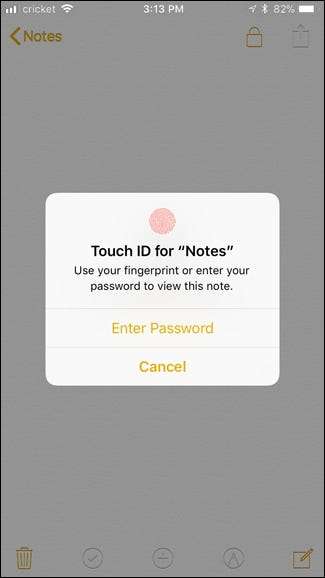
Następnie będziesz mieć dostęp do swojej notatki. Gdy skończysz, możesz dotknąć ikony odblokowanej kłódki w prawym górnym rogu ekranu, aby ją zablokować.
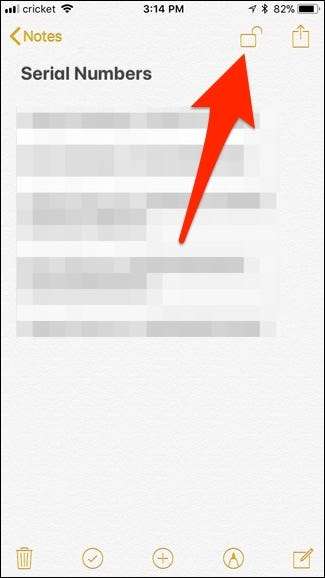
Możesz także wrócić do głównego ekranu aplikacji Notatki i dotknąć opcji „Zablokuj teraz” u dołu (tak jak wcześniej), aby jednocześnie zablokować wszystkie odblokowane notatki.
Aby całkowicie usunąć ochronę hasłem z notatki, przesuń ją tak jak poprzednio i ponownie dotknij szarej ikony kłódki.
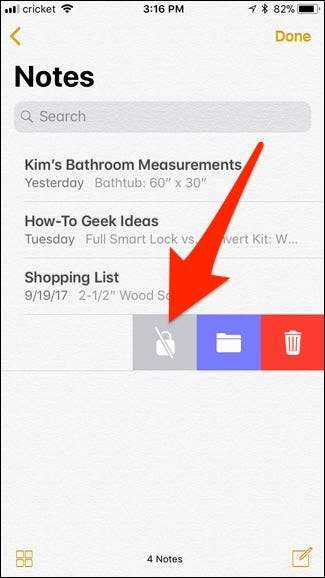
Zostaniesz poproszony o użycie Touch ID lub wprowadzenie hasła w celu weryfikacji (tak jak w przypadku odblokowywania notatki, aby ją wyświetlić), ale potem notatka zostanie całkowicie odblokowana na stałe.
Pamiętaj, że jeśli synchronizujesz notatki na różnych urządzeniach Apple za pomocą iCloud, zablokowanie notatki spowoduje również zablokowanie jej na innych urządzeniach i odwrotnie.







